手机WPS是一款功能强大的办公软件,它不仅可以帮助我们轻松创建和编辑文档,还提供了方便快捷的文件管理功能,随着我们在手机上使用WPS Office的频率增加,不可避免地会积累大量的文件。在这种情况下,如何高效地删除这些文件成为了一项重要的任务。手机WPS提供了批量删除文档的功能,让我们能够一次性删除多个不需要的文件,从而节省时间和精力。本文将详细介绍手机WPS如何删除文件,并分享一些实用的技巧和注意事项。无论是想要清理手机存储空间,还是对文件进行整理,手机WPS都能帮助我们轻松实现这些目标。
手机WPS Office如何批量删除文档
操作方法:
1.打开手机进入系统,点击桌面【WPS Office】软件。
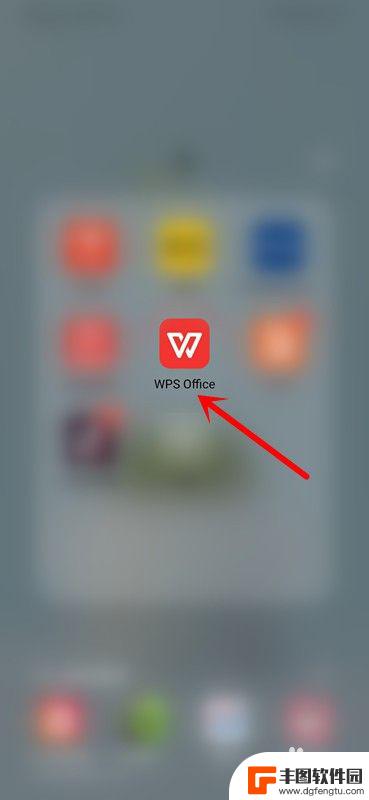
2.进入后,点击左上角【打开】。
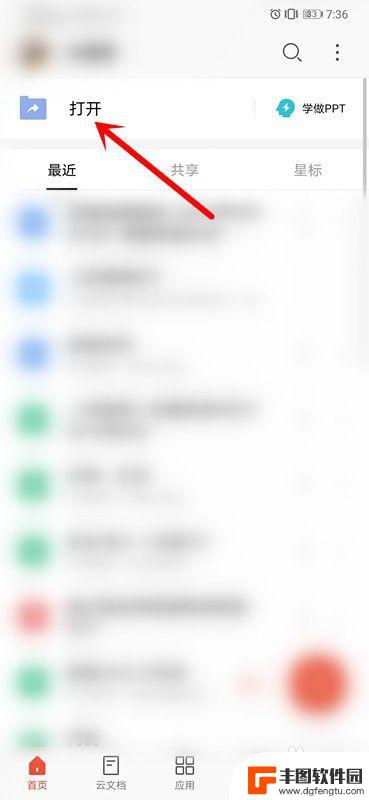
3.打开后,选择需要删除的文档类型。
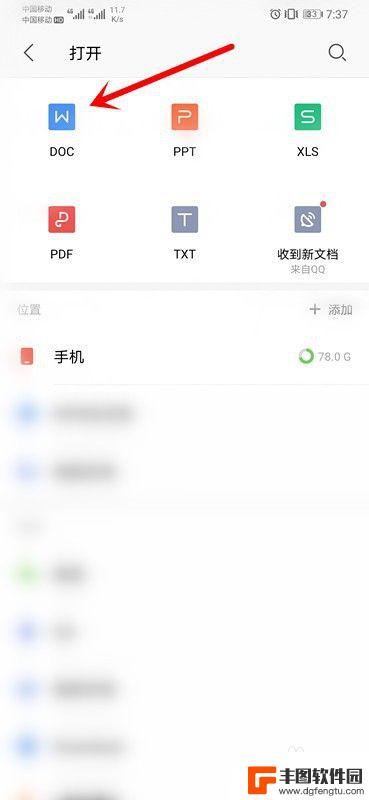
4.进入所有文档,点击右上角【竖三点】。
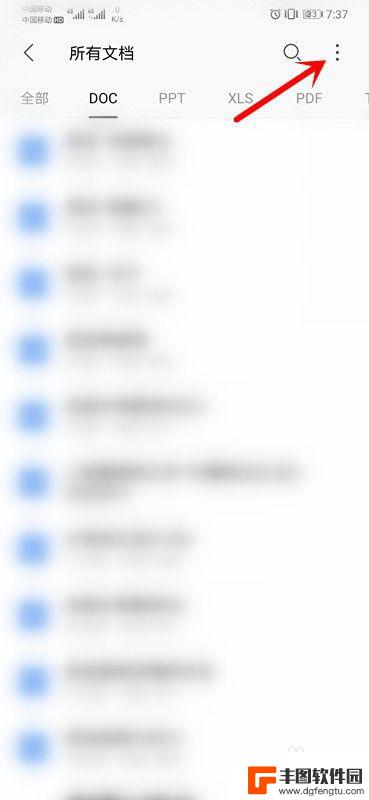
5.在弹出的小窗口,点击【删除】。选择要删除的文档。
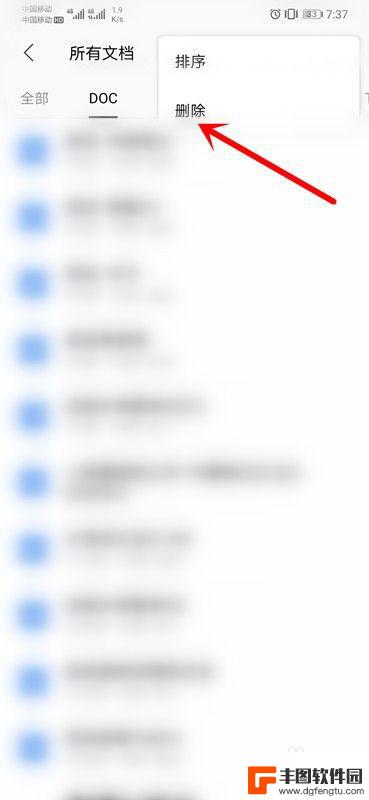
6.最后,选择好之后,点击底部【删除文档】即可。
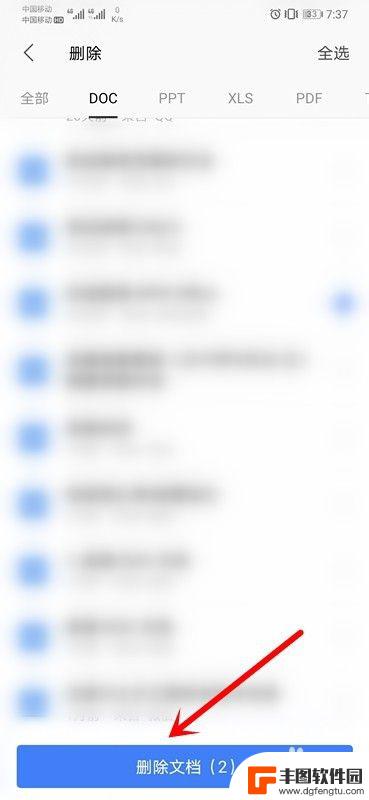
7.方法总结:
1、打开手机WPS Office软件。
2、点击打开,选择要删除的文档类型。
3、进入所有文档,点击右上角竖三点。
4、点击删除,选择要删除的文档。
5、点击底部删除文档即可。
以上就是手机wps如何删除文件的全部内容,如果遇到这种情况,你可以按照以上步骤解决问题,非常简单快速。
相关教程
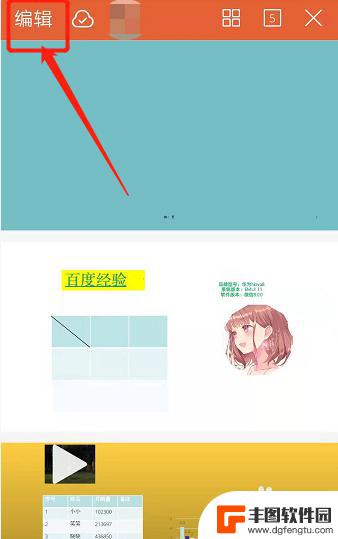
用手机wps怎么删除ppt页 手机wps如何删除ppt中的一页
用手机wps怎么删除ppt页,如今,随着科技的不断发展,手机已经成为我们生活不可或缺的一部分,作为其中的一个重要应用,手机WPS不仅提供了办公文档的编辑功能,还能够轻松处理PP...
2023-11-26 10:21:22
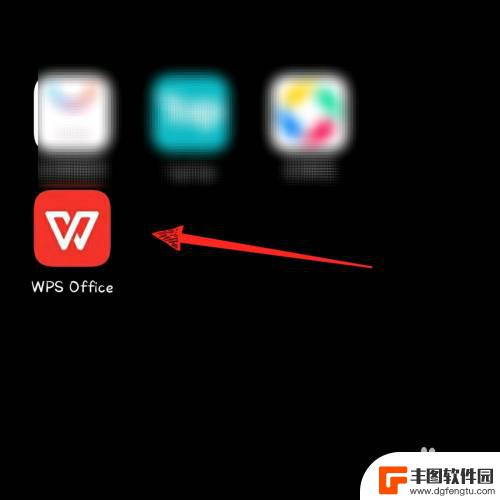
手机上的wps怎么删除空白页 手机版wps office如何删除空白页和多余空行
手机已经成为我们生活中必不可少的一部分,而在手机上使用WPS办公软件已经成为很多人处理文件的常见方式。有时候我们在编辑文档时会遇到一些困扰,比如如何删除空白页和多余空行。不要担...
2024-02-03 12:37:46
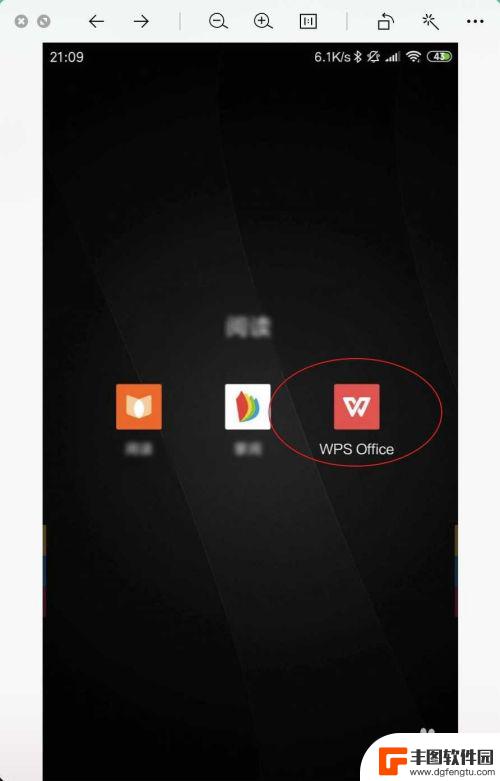
手机如何删除文档部分页数 手机上的WPS如何删除多余的页数
手机如何删除文档部分页数,在手机时代,手机已经成为了人们生活中必不可少的工具,而在手机上安装的各种应用程序也为我们的生活带来了很多便利。其中,WPS作为一款功能强大的办公软件,...
2023-09-30 11:37:53
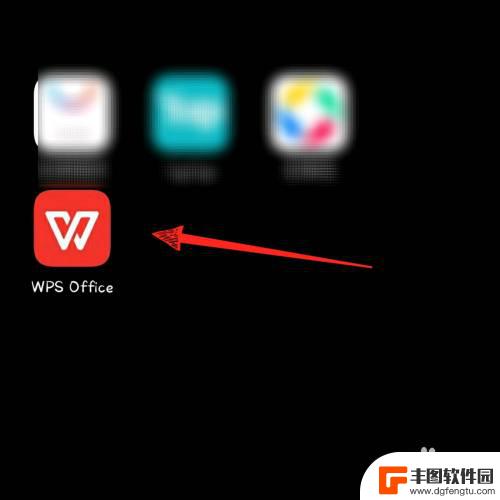
手机怎么删除wps的空白页 手机版wps office如何清除空白页
在使用手机版wps office编辑文档时,有时会遇到添加了多余的空白页的情况,这不仅影响了文档的整体美观,还增加了浏览和打印文档时的不便,我们该如何删除这些空白页呢?在本文中...
2024-03-27 17:36:32
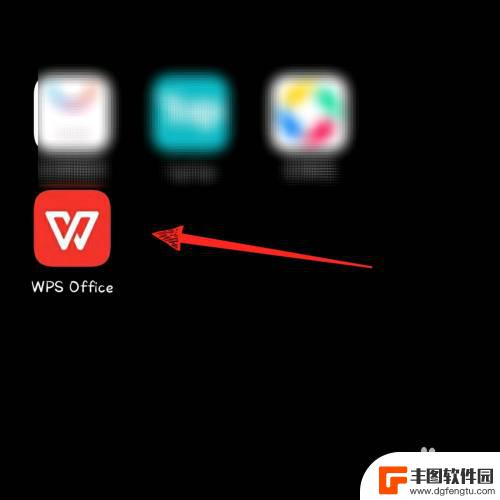
手机上wps怎么删除空白页 手机版wps office如何删除多余的空白页
在手机上使用WPS办公套件时,有时候我们会遇到一些多余的空白页,这些空白页既影响文档的整洁度,也占用了手机存储空间。我们应该如何删除这些空白页呢?WPS办公套件为我们提供了简便...
2024-04-18 13:46:46
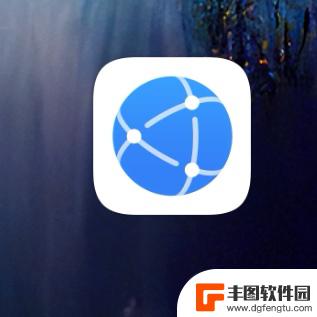
抖音怎么把收藏全部删除(抖音怎么把收藏全部删除掉)
本篇文章给大家谈谈抖音怎么把收藏全部删除,以及抖音怎么把收藏全部删除掉的知识点,希望对各位有所帮助,不要忘了收藏本站喔。1抖音收藏的视频怎么批量删除?1.抖音收藏目前不支持批量删除...
2023-11-22 11:41:36

vivo手机字体怎样调回正常 vivo手机如何恢复系统默认字体设置
在使用vivo手机时,有时候我们可能会不小心调整了字体设置,导致手机字体显示异常或不符合个人喜好,如果你想要将vivo手机的字体调回正常,或者恢复系统默认的字体设置,其实只需要...
2024-09-19 17:37:54

0ppo手机怎么设置5g OPPO手机如何开启5G网络模式
现5G技术已经成为了手机行业的热门话题,越来越多的手机品牌开始推出支持5G网络的手机,作为一家知名的手机品牌,OPPO也不例外。对于想要体验5G网络速度的用户来说,如何在OPP...
2024-09-19 16:14:40
小编精选
vivo手机字体怎样调回正常 vivo手机如何恢复系统默认字体设置
2024-09-19 17:37:54oppo手机管家悬浮窗怎么关闭 OPPO手机悬浮窗怎么关闭
2024-09-19 15:32:00京东手机发票怎么选 京东发票选择明细还是种类更好
2024-09-19 14:27:03手机上如何制作柱状图 手机WPS表格怎么画柱状图
2024-09-19 12:14:19苹果手机如何拍照转换成pdf 苹果手机照片怎么导出为PDF格式
2024-09-19 11:40:11安桌手机怎么测试 如何测试安卓手机性能
2024-09-19 10:24:13手机照相机黑屏是什么原因 手机摄像头黑屏无法拍照
2024-09-19 09:24:59苹果手机怎么分原装屏幕 原装苹果手机屏幕特征辨认
2024-09-18 13:24:19苹果手机怎么隐藏和平精英 怎样把和平精英隐藏在手机里
2024-09-18 12:19:27如何删除手机中的广告插件 如何简单屏蔽手机广告
2024-09-18 11:15:47热门应用